怎么合并视频?使用格式工厂合并视频的操作方法
怎么使用格式工厂来合并视频?有时候由于工作需要,我们要把几个视频合并在一起,该怎么合并呢?使用格式工厂这款软件即可实现,下面给大家给大家介绍使用格式工厂合并视频的操作方法。
怎么使用格式工厂来合并视频?有时候由于工作需要,我们要把几个视频合并在一起,该怎么合并呢?使用格式工厂这款软件即可实现,下面给大家给大家介绍使用格式工厂合并视频的操作方法。

方法/步骤:
1、打开软件,点击高级标签,进入视频合并的选项。

2、点击第一项,视频合并选项。

3、点击添加文件按钮,找到你想合并的视频,为了方便操作,最好把想合并的视频放到同一个文件夹中。

4、然后开始选定你想合并的视频,可以是二个或者多个。

5、选定之后就出现在了下边的列表中,点击确定完成设定操作。

6、回到主界面后,点击开始按钮就可以开始合并了。合并的速度视文件大小和文件多少来决定,如果你想合并的文件很大,那么转换的速度是很慢的,需要耐心地等待。

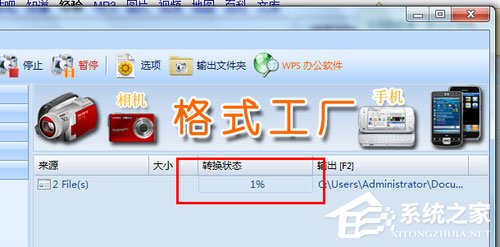
以上便是使用格式工厂合并视频的操作方法,需要将视频进行合并的伙伴,可以下载格式工厂这款软件,合并将会变得很方便哦!





















